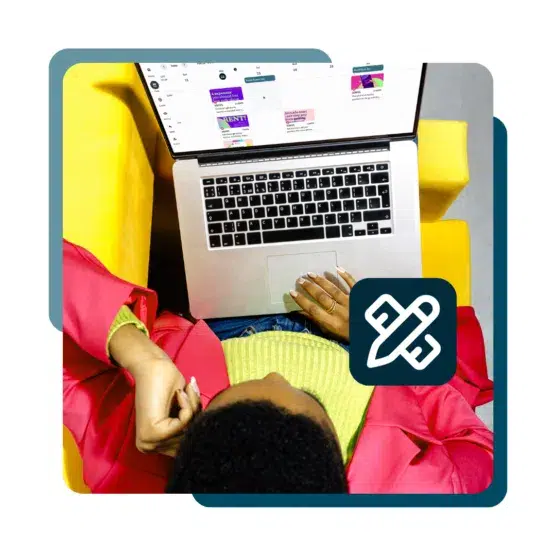Table of Contents
Votre site Web est la pierre angulaire de la présence en ligne de votre entreprise. Aux côtés de votre site Web se trouve une aide précieuse : les réseaux sociaux. Il est important d’intégrer votre présence sur les réseaux sociaux et sur votre site Web afin de diriger continuellement le trafic vers vos ressources en ligne. Après avoir dirigé le trafic des médias sociaux vers votre site, l’étape suivante consiste à mesurer les fruits de votre labeur pour vous améliorer. Comme toujours, c’est à ce stade que Google Analytics s’avère bien pratique.
Google Analytics vous fournit des données pour connaître la provenance des visiteurs de votre site Web, et pour comprendre leur comportement sur votre site. En outre, lorsque vous configurez votre compte Google Analytics pour suivre et mesurer le résultat de vos initiatives digitales, vous avez la possibilité de vérifier le retour sur investissement des médias sociaux pour votre entreprise.
Pour vous aider à débuter, nous avons rédigé ce guide du suivi des médias sociaux dans Google Analytics, en 6 étapes faciles.
# Étape 1 : Établir les objectifs de votre site Web sur les médias sociaux
Avant de commencer à suivre le résultat de vos initiatives digitales dans Google Analytics, il est nécessaire que vous déterminiez des objectifs sur les médias sociaux. Ces objectifs devraient faire partie de votre plan marketing digital et être alignés sur vos objectifs marketing et commerciaux au sens large. Si votre objectif est d’utiliser les médias sociaux pour augmenter le trafic vers votre site Web, créez des objectifs S.M.A.R.T. qui vous aideront à l’atteindre.

Par exemple : Pour augmenter le trafic vers un site Web de 15 % au deuxième trimestre, 100 tweets par mois seront dédiés à diriger le trafic vers le site.
# Étape 2 : Inscrivez-vous à Google Analytics
Cette étape est extrêmement importante si vous souhaitez suivre les médias sociaux dans Google Analytics. Pour accéder aux rapports de trafic de votre site Web, il est important de disposer d’un compte Google Analytics. Si ce n’est déjà fait, créez un nouveau compte Google Analytics. Visitez google.com/analytics, cliquez sur le bouton S’inscrire à Google Analytics ou sur Créer un compte en haut à droite, puis suivez les instructions à l’écran.

# Étape 3 : Configurez votre code de suivi Google Analytics
Afin de collecter des données sur le site Web à partir de Google Analytics, il est nécessaire de commencer par configurer votre code de suivi. Les données de suivi de page peuvent être collectées de deux manières : en utilisant Google Tag Manager ou en ajoutant le code de suivi directement dans votre site.
1) Google Tag Manager
Cette approche est recommandée, car l’utilisation de Google Tag Manager simplifie la gestion de balises sur votre site. Il facilite l’ajout d’autres balises à votre site, comme les balises AdWords Conversion Tracking ou de remarketing, ainsi que la configuration du suivi sur Google Analytics. Suivez la procédure présentée dans la vidéo ci-dessous pour configurer Google Tag Manager.
Tutoriel Google Analytics – en anglais
2) Ajout du code de suivi directement dans votre site
Pour ce faire, il est nécessaire de disposer d’un accès au code source de votre site Web et d’être à l’aise avec l’édition HTML.
Pour configurer le code de suivi de votre site Web :
1. Connectez-vous à votre compte Google Analytics et sélectionnez l’onglet Admin. Dans les colonnes de propriétés du compte, sélectionnez celle qui vous intéresse. Cliquez sur Tracking info (Infos de suivi pour les comptes en français) > Tracking code (Code de suivi)

2. Copiez le snippet. Il commence par <script> et se termine par </script>. N’utilisez jamais le même snippet de code de suivi sur plusieurs domaines
3. Collez votre snippet dans chaque page Web à suivre et avant la balise de fermeture </head>.
4. Vérifiez votre configuration pour vous assurer que le code qui s’affiche dans Google Analytics est le même que celui présent dans le code source de votre site Web.
# Étape 4 : Configurez Google Analytics Goals
Le suivi de la véritable efficacité des médias sociaux pour votre entreprise va au-delà du nombre de vues et de visites des pages. Mesurer l’utilité des médias sociaux pour votre entreprise est d’autant plus important si vous essayez de démontrer leur ROI. Connaître les indicateurs importants tels que les inscriptions aux produits, les leads, les téléchargements et les inscriptions aux newsletters vous aidera à renforcer l’importance des médias sociaux pour votre entreprise.
Pour créer des objectifs, appliquez cette procédure de Google Analytics. (en français)
# Étape 5 : Comprendre les rapports d’analyse des médias sociaux
Google Analytics propose 8 rapports d’analyse des médias sociaux. Ces rapports vous aideront à comprendre l’impact et l’efficacité de vos initiatives sur les médias sociaux. Pour trouver ces rapports, accédez à l’onglet Reporting (Création de rapport) > Acquisition > Social.

1) Rapport Vue d’ensemble
Cet Overview (Rapport Vue d’ensemble) vous permet de consulter rapidement le taux de conversion généré par les canaux sociaux. Le graphique de taux généré par les médias sociaux compare le nombre et la valeur monétaire de tous les objectifs atteints aux chiffres atteints grâce aux renvois en provenance des médias sociaux.

2) Référents par réseau
Ce rapport vous propose des indicateurs d’engagement pour mesurer le trafic issu de chaque réseau social. Il vous indiquera quels réseaux sociaux ont généré le meilleur trafic.
3) Activité des hubs de données
Le rapport d’activité des hubs de données présente la manière dont les visiteurs parlent de vous et interagissent avec le contenu de votre site sur les réseaux sociaux. Il permet de consulter les URL les plus récemment partagées par les visiteurs, de savoir comment ils les ont partagées et ce qu’ils ont dit.

4) Pages d’accueil
Ce rapport vous permet de consulter des indicateurs d’engagement pour chaque URL. Vous pouvez savoir quel réseau social a généré du trafic vers chaque URL.

5) Trackbacks
Ce rapport vous permet de savoir quels sites contiennent des liens vers votre contenu et dans quel contexte. Vous pouvez utiliser ces données pour reproduire le contenu qui fonctionne le mieux et développer de bonnes relations avec ceux qui référencent fréquemment votre site.

6) Conversions
Ce rapport permet de véritablement quantifier la valeur des médias sociaux pour votre entreprise. Le rapport Conversions montre le nombre total de conversions et la valeur monétaire des conversions générées par les visites en provenance des réseaux sociaux. Remarque : il est nécessaire de terminer l’étape 4 pour que les données renseignent ce rapport.

7) Extensions
Si votre site contient des boutons pour le partage sur les médias sociaux, il est important de savoir lesquels ont été utilisés et pour quel contenu. Ce rapport fournit les données nécessaires pour savoir quels articles sont les plus couramment partagés et sur quels réseaux sociaux.

8) Flux d’utilisateurs
Les rapports Flux d’utilisateurs indiquent les chemins initiaux suivis par les utilisateurs des réseaux sociaux jusqu’à votre site. Si vous réalisez des campagnes assurant la promotion de produits spécifiques, il vous est possible de savoir si les utilisateurs de chaque réseau social sont entrés sur votre site par une page produit et s’ils ont continué leur visite sur votre site.

# Étape 6 : Faire part des données issues de ces rapports
Maintenant que vous avez toutes les données nécessaires pour démontrer que votre initiatives digitales dirigent le trafic vers votre site Web, synthétisez-les et présentez-les à votre patron, collègue ou associé dans une présentation PowerPoint ou Google Presentation. Prenez soin de n’inclure que les données qui coïncident avec les objectifs déterminés à l’étape 1. Il serait bien d’inclure des graphiques dans votre présentation, et 2 ou 3 phrases expliquant ce qu’ils signifient pour votre entreprise.
Par exemple, si vous souhaitez montrer l’impact des médias sociaux sur le trafic vers votre site Web, vous pouvez créer un graphique qui les compare aux autres canaux (comme le graphique ci-dessous), puis présenter la manière dont les canaux sociaux détenus et organiques dirigent la plupart du trafic vers votre site Web.

Nous espérons que ce guide en 6 étapes du suivi des médias sociaux dans Google Analytics vous mettra sur la bonne voie pour démontrer le ROI des médias sociaux. Souvenez-vous qu’il faut toujours : suivre, mesurer, analyser et améliorer, pour pouvoir constamment améliorer le contenu en ligne de votre entreprise.
Dirigez plus de trafic vers votre site Web avec Hootsuite.
Essayez Hootsuite Pro gratuitement pendant 30 jours !
Augmenter le trafic de mon site Web